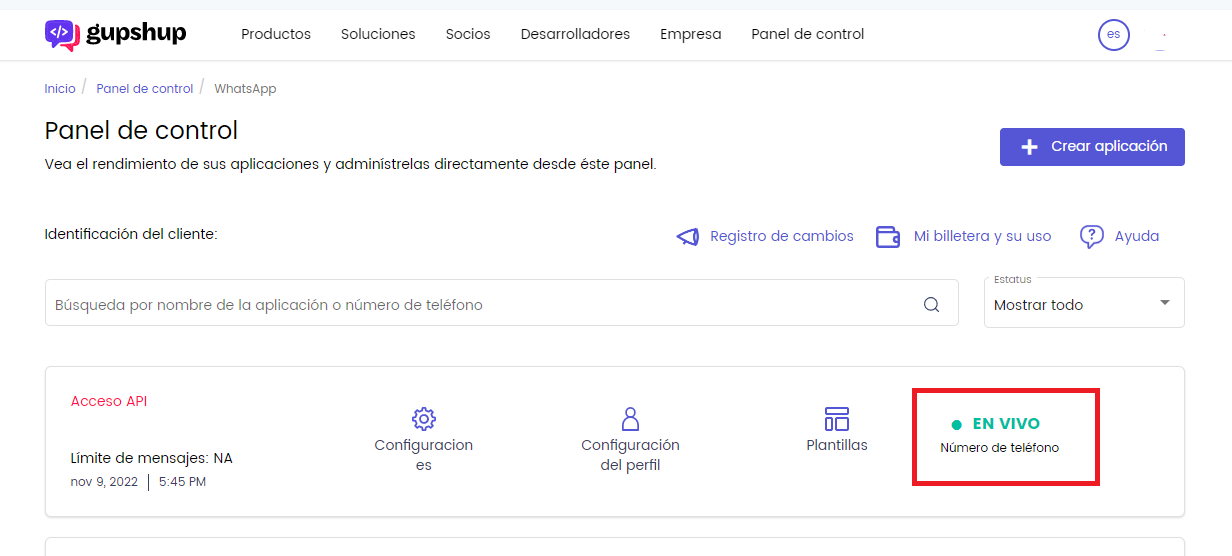Configuraciones de nuevos números en GUPSHUP.
Requisitos previos para iniciar el proceso
-
Número telefónico que se desea activar.
-
Display Name: nombre con el cual se identificará el cliente en el bróker.
-
Facebook Bussiness Manager ID, es el número de 15 digits que identifica en meta al cliente.
-
Razón Social (Como aparece en el FBM), nombre con el cual aparece en el FBM.
-
Página e Facebook de la empresa, por ejemplo https://www.facebook.com/ejemplo.
-
Dirección física del cliente.
-
Tener el número telefónico activo para recibir llamadas o SMS en un dispositivo móvil.
-
Tener el número telefónico en un dispositivo móvil que no tenga la aplicación WhatsApp instalada. si el aplicativo está instalado, por favor consultar AQUI como eliminarla correctamente.
-
En caso de migración de un número desde otro proveedor se debe haber desactivado el 2FA del otro proveedor.
Activar nuevo aplicativo para nuevo número
a) Ingresar a página de Gupshup.
b) Autenticarse con el email creado para este cliente.
c) Diríjirse a Dashboard WhatssApp.
d) Ubicar el a Crear tu primer App.
e) En Seleccione el tipo de aplicación que desea crear, pinche Acceso a API, ingrese nombre de la aplicación y presione Enviar.
Nota ❕: El nombre debe ser identificativo del servicio y del cliente, es posible que el cliente desee tener otros servicios y no debe repetirse. No permite símbolos.
f) Verifique las políticas de aceptación Opt-in automatizado (Opcional).
-
Presione Siguiente. y active el envío de mensajes a sus usuarios.
-
Luego presione ir a Panel de control.
g) Allí observaremos que el aplicativo ya está creado pero aún no está productivo. Inicialmente esta aplicación queda en modo Sanbox.
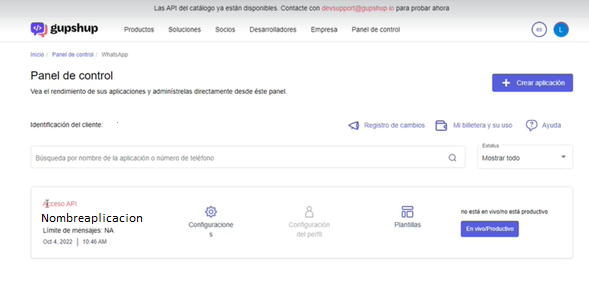
Configurar conectividad al sandbox.
a) En la pantalla Panel de Control/ Whatsapp dirigirse al botón Configuraciones.
b) A continuación, al botón Agregar socio, allí debe colocar el ID del Partner. Presione Confirmar.
c) Posteriormente debes observar el nombre del socio (ISV)en la pantalla de Configuraciones.
Nota ❕: tomar nota o reservar los datos que aparecen en la pestaña Solicitud, ya que son datos importantes para la integración con Lynn.
d) Presionar Siguiente.
Pasar a producción (De Sandbox a Productivo)
a) Hacer click en el botón en Vivo/Productivo
b) En la siguiente ventana indicar una de los 2 opciones presentadas según el caso:
-
Marque la opción Crear un nuevo WABA para crear una cuenta de WhatsApp Business desde el principio y luego presione Proceder.
-
Marque la opción Migrar el WABA existente para Migrar de otro BSP a Gupshup. Su BSP actual tendrá que desactivar 2FA para completar la migracióny luego presione Proceder.
c) A continución en ¿Cómo quieres crear tu cuenta de WhatsApp Business?, diríjase a Onboarding gestionado con Gupshup y presiones el botón "Proceder".
d) Aparecerá una ventana flotante llamada Lista de Verificación, es importante leer con atención el contenido y luego presionar estoy listo.
e) A continuación, inicia un proceso de 6 pasos:
Paso 1: Aceptar Precios
a. Ingresar los datos del cliente solicitados en el formulario.
b. Country: Mantener India como país seleccionado.
c. Seleccione el país destino para conocer la tarifa: Seleccionar de la lista a Chile.
d. Presione “Proceder”.
Paso 2 : Ingrese los detalles: Aquí se llena el formulario completo con los datos del cliente y luego seleccione las 3 opciones “he leído y acepto ...”, “Confirmo que la aplicación ...” y “Cumplo con los requisitos …”.
Paso 3: Vista previa: Ofrece una previsualización de datos. Presione Confirmar y posteriormente llegará un correo al email configurado con un código OTP, ingrese al correo configurado, ubique el código e introduzcalo según se solicita. Una vez confirmado presione Continuar.
Paso 4: Configurar cuenta de WhatsApp: este proceso solicitará los datos para la creación de la Cuenta WhatsApp Business, aquí se solicita el ID verificado de Facebook Business Manager, tengalo a la mano. Tambien solicitará establecer el número de telefono a configurar, presiones Guardar.
Importante❕: si en este punto hay algún error en la URL o ID de empresa de Facebook, el aplicativo debe borrarse y crearse una nueva. Esto se hace en el Panel de Control/ Configuraciones y presionar el botón Eliminar la aplicación.
a. Aparecerá en la misma ventana la opción para Establecer el número de teléfono para WhatsApp, luego presionar Guardar.
Importante❕: es importante que el equipo telefónico en el cual está el número configurado no posea la aplicación de Whatsapp instalada, ya que es posible que se presente un error.
b. Aparecerá en la misma ventana la opción para Establecer el nombre para mostrar en WhatsApp, luego presionar Guardar.
Importante ❕: el nombre debe ser descriptivo del servicio que prestará, no muy largo y que no represente siglas, por ejemplo: Servicios de Atención al Cliente. Ejemplo que no sirve :LTT asociados.
c. Al Facebook Business Manager de Facebook llegará notificación que el administrador debe aprobar.
Paso 5: Obtener WhatsApp Aprobaciones es un proceso del broker, una vez aprobado su número telefónico y nombre para mostrar en Whatsapp, llegará una notificación donde se indica que su Cuenta WhatsApp Business ha sido aprobada. Tambien se indica el estatus de la aprobación del nombre para mostrar y el número telefónico para el broker GUPSHUP.
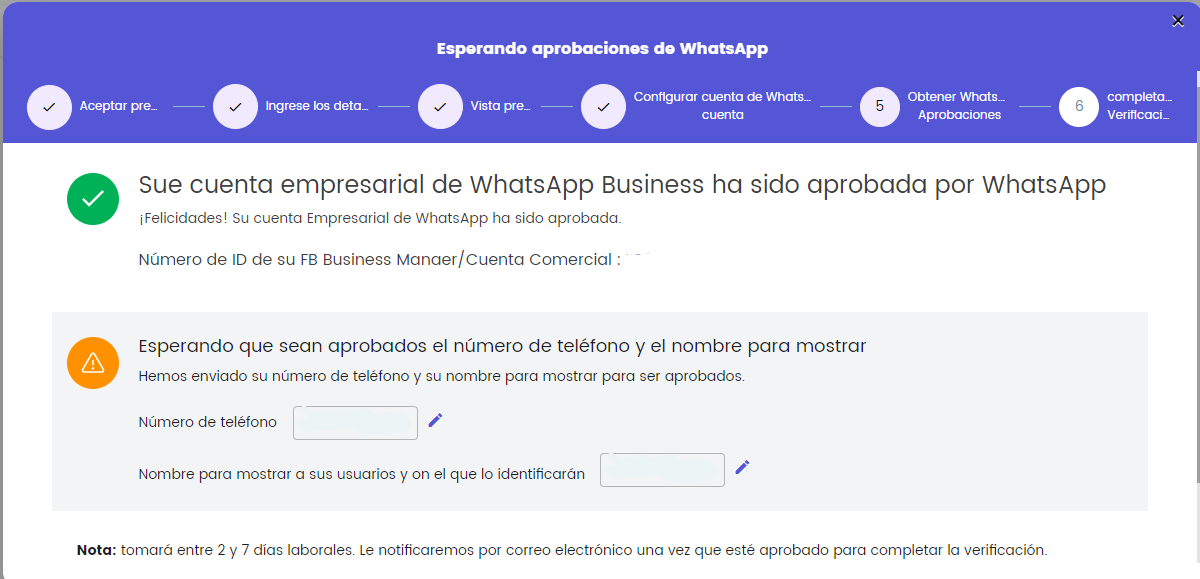
Paso 6: Completado Verificación en este paso las aprobaciones de WhatsApp ya estan recibidas por WhatsApp.
a. Como última parte del proceso está la activación del Código OTP en el número de teléfono configurado, para ello, se solicita el envío de un código de verificación por SMS o llamada telefónica,el número telefónico configurado debe estar activado para recibir SMS o llamadas.
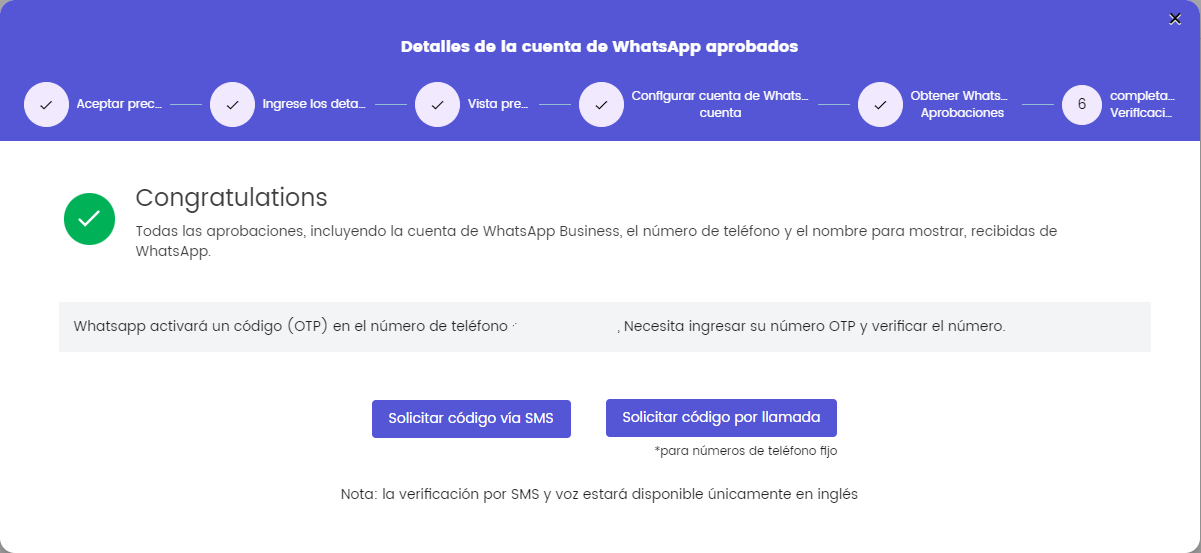
b. Una ves tenga el código SMS, se solicitará colocarlo para completar la verificación y le solicitrá esperar unos minutos:
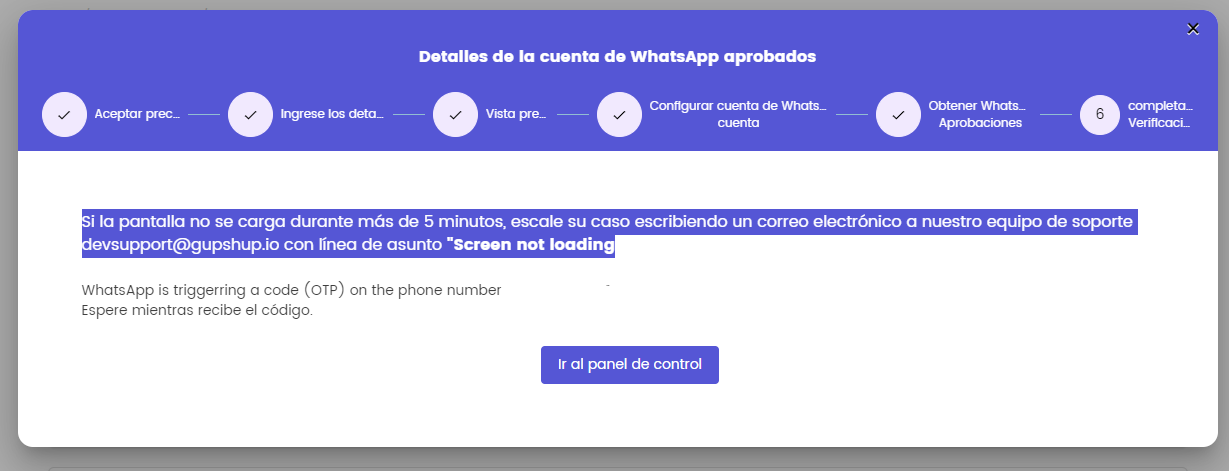
c. Dirigase a Panel de Control/Configuraciones y podrá observar En vivo la aplicación configurada para ese número.
Configurar número adicional
- Ingresar a página de Gupshup.
- Autenticarse con el email creado para este cliente.
- Crear aplicación
- Siga los pasos del proceso Activar nuevo aplicativo para nuevo número